File Server Resource Manager – FSRM (1)
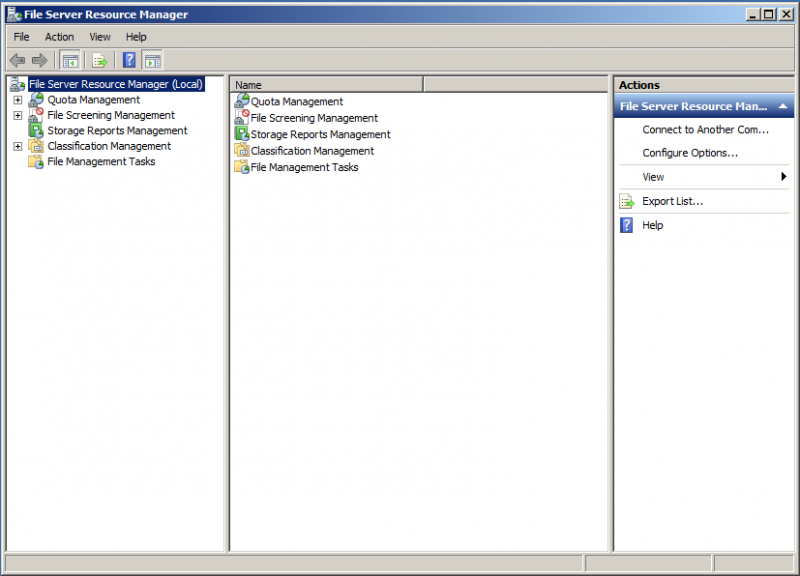
Salam Dostlar, bu məqaləmizin mövzusu Windows Server 2003R2 ilə tanış olduğumuz File Server Resource Manager’in Windows Server 2008 R2 üzərində qurulması olacaqdır. File Server Resource Manager rolunu qaldırdıqdan sonra ikinci məqaləmizdə FSRM ilə lazım olan nizamlamalardan bəhs edəcəm.
FSRM serverlər üzərində olan fayl və qovluqların idarə etməsini təşkil edir. FSRM qovluqlar üzərində quota qoyulmasını, faylların izlənilməsini və bu haqda hesabatların (raport) təşkil olunmasını təmin edir.
FSRM-in əsas bölmələri və təyinatları:
- Quota idarəetməsi.
- Faylların izlənməsi.
- Saxlama (depolama) əməliyyatlarına bağlı hesabatlar.
- Event Log ilə birləşik (bütövləşmiş )əməliyyatlar.
- E-mail (bildiriş) əməliyyatları.
File Services roluna aşağıdakı rol xidmətləri daxildir:
- Share And Storage Management
- Distributed File System (DFS)
- File Server Resource Manager (FSRM)
- Services For Network File System (NFS)
- Windows Search Service
- Windows Server 2003 File Services
Share And Storage Management
Share And Storage Management rol servisi “File Server” rolu ilə birlikdə yüklənir və “Share And Storage Management” konsolu ilə idarə olunur.
Paylaşımların (share) görüldüyü və idarə olunduğu bu konsolda, yeni volumlar da yaratmaq olar.
Share And Storage Management konsolunda yerləşən Provision Storage Wizard vasitəsi ilə bu əməliyyatlar yerinə yetirilir.
- Volumların yaradılacağı diskin seçilməsi, formatlanması və s.
- Volumların həcmlərinin təyin olunması.
- Sürücü hərfi və bağlantı nöqtəsinin təyin olunması.
İndi isə File Serverin qurulumuna başlayaq.
İlk olaraq Server Manageri açırıq və Roles-lara gələrək Add Roles düyməsini sıxırıq. Qarşımıza gələn başlanğıc ekranını Next-i sıxaraq keçək.
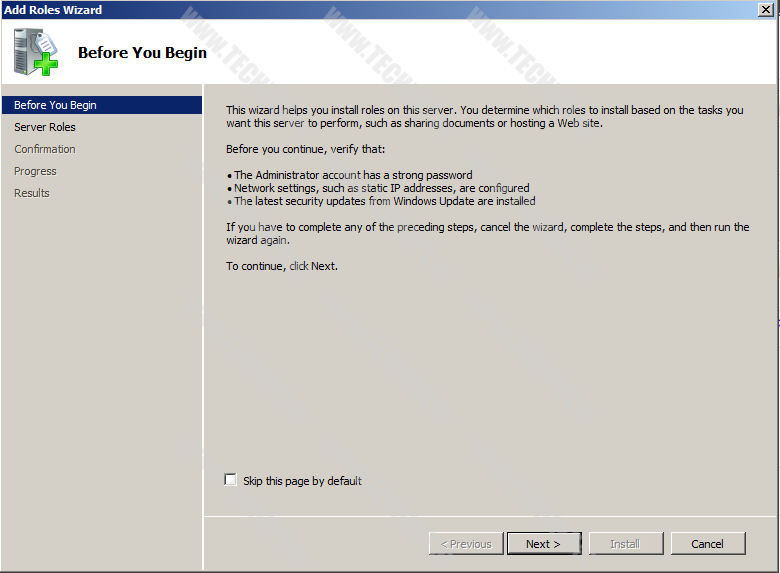
Bu addımda File Server qurmaq üçün File Services seçib, Next düyməsini sıxırıq.

Bu ekranda bizə File Servis haqqında məlumatlar verilir. Biz file servisi qurduğumuzda nələr edə biləcəyimizdən məqalənin əvvələnidə bəhs etmişdik, ona görə də burda Next deyərək davam edirik.

Burada isə File Servis roluna əlavə olaraq yüklənməsini istədiğimiz özəlliklər varsa onları da seçib davaç edirik. Mən File Server Resource Manager ‘i seçib Next deyərək davam edirəm.

Next deyərək davam edirik.

Bu mərhələdə File Server hesabatlarının harada saxlanacağını təyin edirəm. İstəyə bağlı olaraq bu hesabatların sizə e-mail olaraq da yollanmasını təmin edə bilərsiniz.

Bu mərhələyə qədər etdiyimiz tənzimləmələri təsdiqləyib Install deyərək davam edirik.

File Server və FSRM-in qurulduğuna dair aşağıdakı məlumat pəncərəsi çıxır.

File Server quraşdırılması tamamlandıqdan sonra Administrative Tools‘a File Server Resource Manager konsolunun əlavə olunduğunu görə bilərsiniz. File Server Resource Manager qısayoluna tıkladıqdan sonra qarşınıza aşağıdakı kimi bir konsol açılacaq.
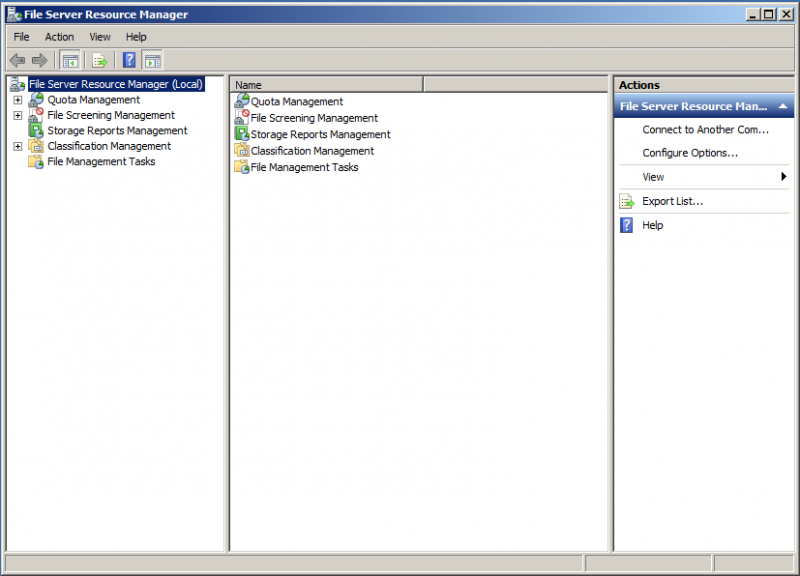
Əziz dostlar, məqaləmizin ikinci hissəsində FSRM-dən necə istifadə edəcəyimiz haqqında yazacam. Yararlı olması ümidi ilə…
Turqut Vəliyev
_________________
MCTS




Şərhlər ( 5 )
Təşəkkürlər Turqut bəy.
Çox sağolun Elgüc müəllim…
Bu işi öyrənəcəyik sayənizdə inşallah :). Təşəkkürlər
Təşəkkürlər Turqut bəy.
Sagolun